如何修復 LogonUI.exe 映像錯誤錯誤
已發表: 2023-11-11本文將引導您完成 LogonUI.exe 映像錯誤錯誤的 5 種最佳修復方法。
LogonUI.exe 是 Windows 使用者可能遇到的最煩人的錯誤之一。 它會阻止您登入 Windows 並強制您關閉電腦。 不過,既然你看到了這篇文章,你就可以拋開所有的擔憂了。
本文向您介紹了針對 Logonui.exe 影像錯誤錯誤的經過嘗試且正確的修復方法。 但是,在嘗試修復問題之前,您必須知道可能引發問題的原因。 了解此錯誤的含義以及可能導致問題的原因有助於更好地解決問題。 因此,以下部分將討論相同的內容。
什麼是 LogonUI.exe 映像錯誤錯誤
簡而言之,LogonUI.exe 或 Windows 登入使用者介面主機處理圖形使用者介面,您可以透過該介面登入電腦。 LogonUI.exe 錯誤映像錯誤表示 LogonUI 執行檔存在一些問題。 例如,檔案可能已損壞,或者電腦上的其他軟體可能會幹擾其功能。
此外,以下因素可能會導致 Windows 7 或 Windows 10 LogonUI.exe 映像錯誤錯誤。
LogonUI.exe 映像錯誤的原因
以下是您可能在電腦上遇到 LogonUI.exe 映像錯誤錯誤的一些原因。
- 系統設定配置錯誤
- 系統檔案損壞
- 顯示卡適配器問題
這些是您遇到問題的可能原因。 現在,讓我們學習如何修復 LogonUI.exe 映像錯誤錯誤。
修復 LogonUI.exe 映像錯誤錯誤(100% 正常運作)
您可以嘗試這些解決方案來解決電腦上的 LogonUI.exe 映像錯誤錯誤。
修復 1:執行 DISM 修復
故障的 LogonUI 程式可能會導致 LogonUI.exe 映像錯誤錯誤。 因此,透過命令提示字元運行 DISM 修復可以解決該問題。 以下是執行此操作的步驟。
- 首先,開啟電腦電源,並在出現Windows 標誌時將其關閉。
- 重複上述步驟四到五次,直到出現「準備自動修復」畫面。
- 現在,使用箭頭鍵選擇進階選項。
- 導覽至「疑難排解」選項並選擇該選項。

- 從「疑難排解」選單中選擇「進階選項」 。

- 從可用選項中選擇命令提示字元。
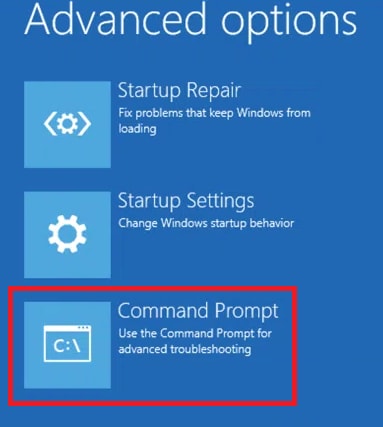
- 在螢幕視窗中輸入指令Dism /Online /Cleanup-Image /RestoreHealth ,然後按下Enter鍵。
- 最後,檢查問題是否已解決。 如果問題仍然存在,請不要灰心,因為我們有很多其他方法來修復 LogonUI.exe 映像錯誤錯誤。
另請閱讀:如何修復 Chrome 中的 ERR_SSL_PROTOCOL_ERROR(7 個簡單修復)
修復 2:嘗試停用顯示卡適配器
顯示卡適配器問題是 LogonUI.exe 映像錯誤錯誤的另一個來源。 因此,您可以採取以下步驟來停用顯示卡適配器來解決問題。
- 首先,開啟和關閉電腦4到5次,進入Windows恢復環境。
- 現在,從螢幕上的選項中選擇「疑難排解」 。

- 從可用選項中選擇進階選項。

- 選擇進階啟動選項。
- 現在,導航至啟動設定並選擇重新啟動。
- 電腦重新啟動後,選擇5或F5進入帶網路的安全模式。
- 進入安全模式後,同時按Windows和R鍵。
- 現在,在螢幕框中輸入devmgmt.msc ,然後按Enter鍵。
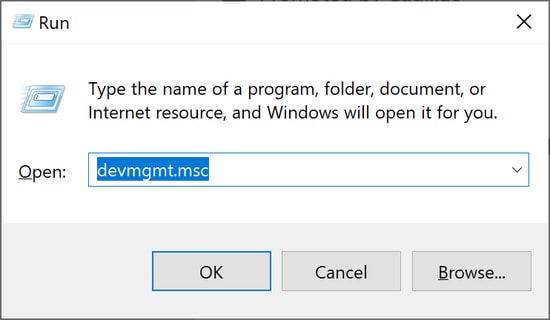
- 按一下「顯示適配器」類別將其展開。

- 右鍵單擊您的顯示卡適配器,然後從螢幕選項中選擇停用裝置。

- 完成該過程後,重新啟動電腦。
修復 3:更新顯示卡驅動程式
驅動程式負責幫助您的電腦與顯示卡進行通訊。 如果驅動程式過時,作業系統將無法正確理解並執行您的命令,從而導致 LogonUI.exe 映像錯誤和許多其他問題。 因此,更新驅動程式可以解決該問題。 以下是執行此操作的步驟。

- 首先,請按照修復編號中共享的前 8 個步驟進行操作。 2 在安全模式下開啟裝置管理員。
- 按一下並展開顯示適配器。

- 現在,右鍵單擊您的顯示卡並選擇更新驅動程式軟體。
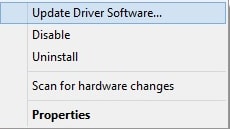
- 選擇自動搜尋更新的驅動程式軟體的選項。
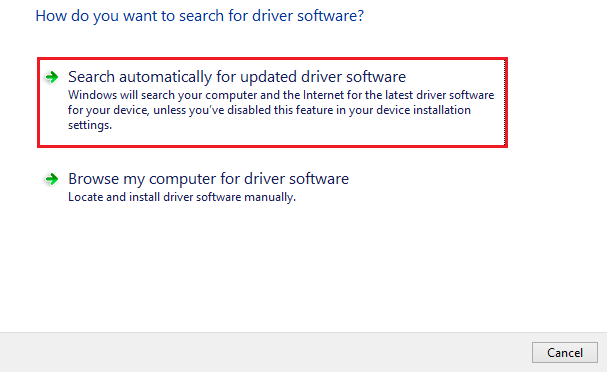
- 最後,完成上述步驟後重新啟動電腦。
另請閱讀:如何修復 Windows 10、11 中的核心安全性檢查失敗錯誤
修復 4:停用 FastAccess 等安全程序
眾所周知,FastAccess 等臉部辨識程式和其他類似的安全程式會幹擾作業系統的平穩運作。 因此,以下是如何卸載此類軟體來修復 LogonUI.exe 映像錯誤錯誤。
- 首先,將電腦啟動到安全模式。
- 現在,使用Windows+R鍵盤快捷鍵存取運行工具。
- 在螢幕上的「執行」方塊中,輸入appwiz.cpl並按下Enter/按一下「確定」。
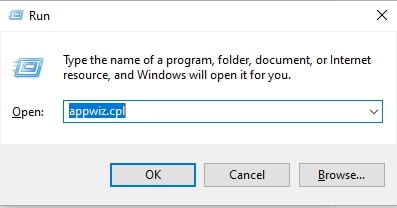
- 找到 FastAccess 或任何其他安全程式並右鍵單擊它。
- 從可用選項中選擇卸載。
- 最後,完成上述過程後重新啟動電腦。
修正 5:嘗試執行 SFC 掃描
損壞的系統檔案還會導致 LogonUI.exe 映像損壞和許多其他問題,包括系統崩潰。 因此,以下是如何執行 SFC 掃描來解決該問題。
- 首先,以安全模式啟動電腦並開啟命令提示字元。您可以按照修復編號中給出的前 6 個步驟進行操作。 1 去做。
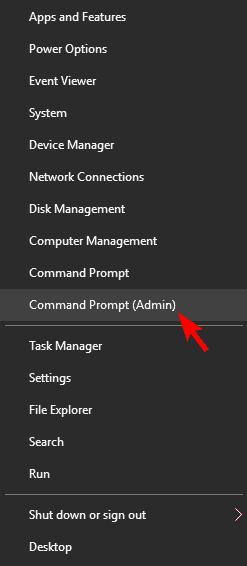
- 現在,在命令提示字元視窗中輸入sfc/scannow並按Enter。
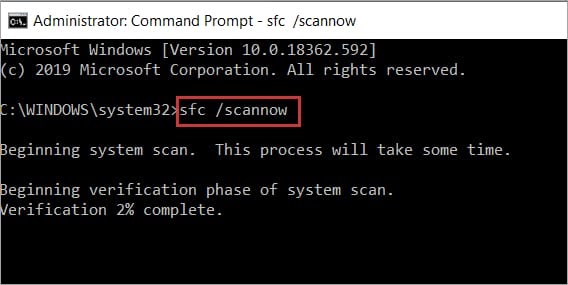
- 最後,完成上述程序後重新啟動系統。
另請閱讀:已解決 wea_un Correctable_error Windows 10
Logonui.exe 映像錯誤已修復
本文重點介紹了 Logonui.exe 不良影像錯誤的最佳修復方法。 您可以按照上述指南按時間順序解決問題。 但是,您無需嘗試所有解決方案,當問題消失後即可停止故障排除。
如果您對 LogonUI.exe 圖像錯誤錯誤有其他更好的解決方案或有任何與該問題相關的疑問,請透過評論部分與我們聯絡。
